トランスルーセントIPSゲームボーイアドバンスSPの製作
ゲームボーイアドバンスSPもIPS液晶化しようと思って一式をHand Held Legendで買いました。

Game Boy Advance SP IPS Backlit LCD Kit V2 – Unbranded $50.14
Game Boy Advance SP Shell | IPS Modified – Clear Black $16.14
Game Boy Advance SP Hinge (2x) $2.97
Game Boy Advance SP Shell Sticker – 001 version $1.69
Subtotal $70.94
Shipping (eCom Packet (Tracked from USA)) $9.99
Total $80.93
ヒンジはドナーから外して使えば良いのだけど、取り外しが面倒くさいと聞いていたので買っておきました。そうすれば取り出し作業は必要ないから。
と思っていたんだけど、結局取り外し、組み込みを何度かやることになり、その過程でドナーのヒンジの爪を1つ折ってしまいました。やっぱり買っといてよかった。
シェルはIPS液晶用に整形されているので削りは不要です。たまにクリアなのに自分で削らなきゃならないやつとか、業者側で削ったやつとかがついてくる場合があるみたいなんですが、クリアだからそういうのを使うと削りあとが外側から見えてしまい格好悪いのです。このシェルはそういうことがありません。よかった。
シェル付属のゴムパッド、ネジ穴隠しは蓄光機能があって面白そうなんだけど、今回は使わない。
AliExpressだと上の一式からヒンジを抜いたV2キットが大体6000円ぐらい。そっちの方が安いけどシェルがIPS液晶対応かどうかがちょっとわかりにくかったのでやめました。買ったシェルはHand Held Legendのやつだからその点は安心だった。
ドナーをバラさずにできるところまでやってみた
YouTubeの動画で作業を見ていると、GBAのときよりも圧倒的に大変そうだったので、何回かに分けてやろうと思い、ドナーのGBA SPに手をつけずにできるところまでやってみることにしました。


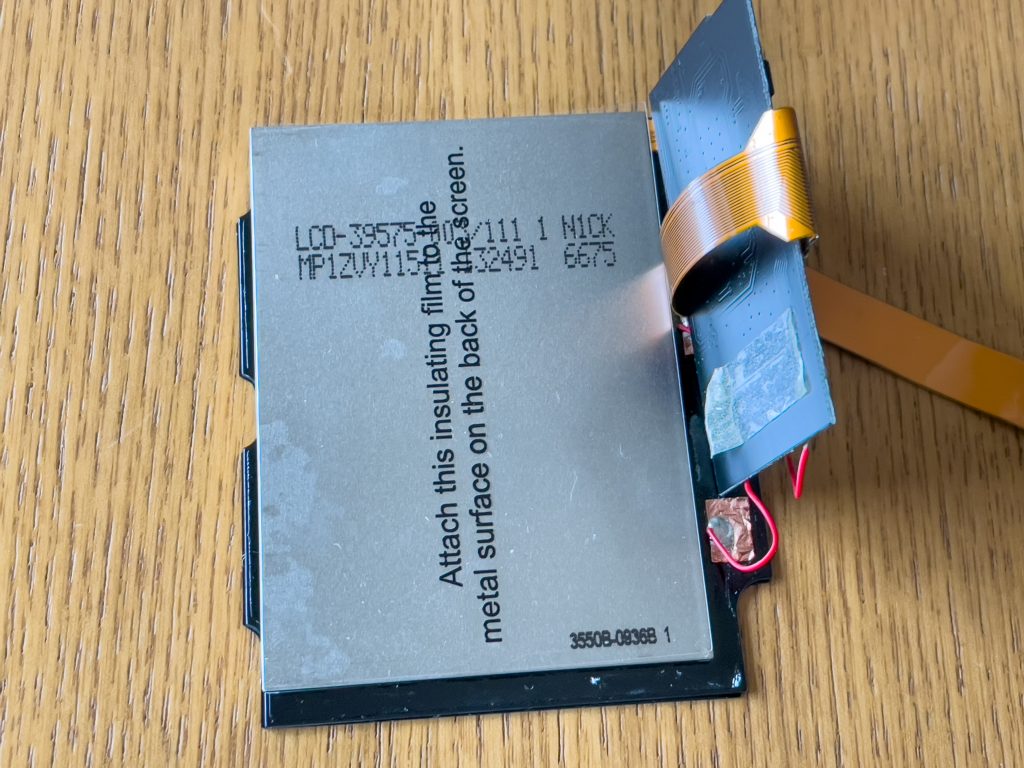



Mod基盤の位置を1mmほど内側に移動して両面テープで固定し直しました。

トランスルーセントシェルのスポンジ問題
通常はGBA SPの液晶側背面の空洞部分にはスポンジが入っていて、液晶を固定しています。もしかすると衝撃吸収の意味もあるのかもしれません。そのためトランスルーセントのシェルで同じようにやるとすごく残念な感じになってしまいます。純正にトランスルーセントモデルがなかったのはこれが要因かもしれません。

これをなんとか解決する方法はないものかと考えつつやっていたら、実はIPS液晶用のシェルが単体でも十分液晶を固定してくれるようでスポンジなしもいいかなと思いました。でも液晶背面は意外にスカスカなので、丸見えになってもデザイン的にイマイチな感じ。というわけで、ステッカーを入れてみることにした。

できれば絵柄部分が貼り付けられるようになっていればいいんですが、そういうステッカーは持っていませんでした。自作する手もあるけど、今回はこれで行く。

ヒンジを入れる
いよいよヒンジを入れる。あらかじめヒンジカバーをヒンジにつけておく必要があります。ヒンジをシェルに組み込んだ後からは入れられない点に注意。


ヒンジカバーを後から入れられないことがわかったのは組んでしまってから。なので実際はまたバラしてやり直しています。以下の写真は1回目の組み立て時に撮影したので、そのパーツがついていません。ついているものとして見てください。
実はヒンジカバーがどうやってついているのかがわからず、結局ドナーからヒンジ取り出して観察してようやくわかりました。








ドナーのGBA SPをバラす
ボタンとスピーカーをドナーから移植しなければならないので、ここからバラシに入ります。



LRボタンの構造を観察しておくとよいのですが、見ているだけではやっぱりよくわからず、実際に何度かやってみて理解しました。
LRボタンを外すときは金属の棒の頭を指で押さえておいて、シェルに引っかかっているバネをはずしましょう。そうしないとバネが飛んでいって最悪どこにいったかわからなくなってしまうから。

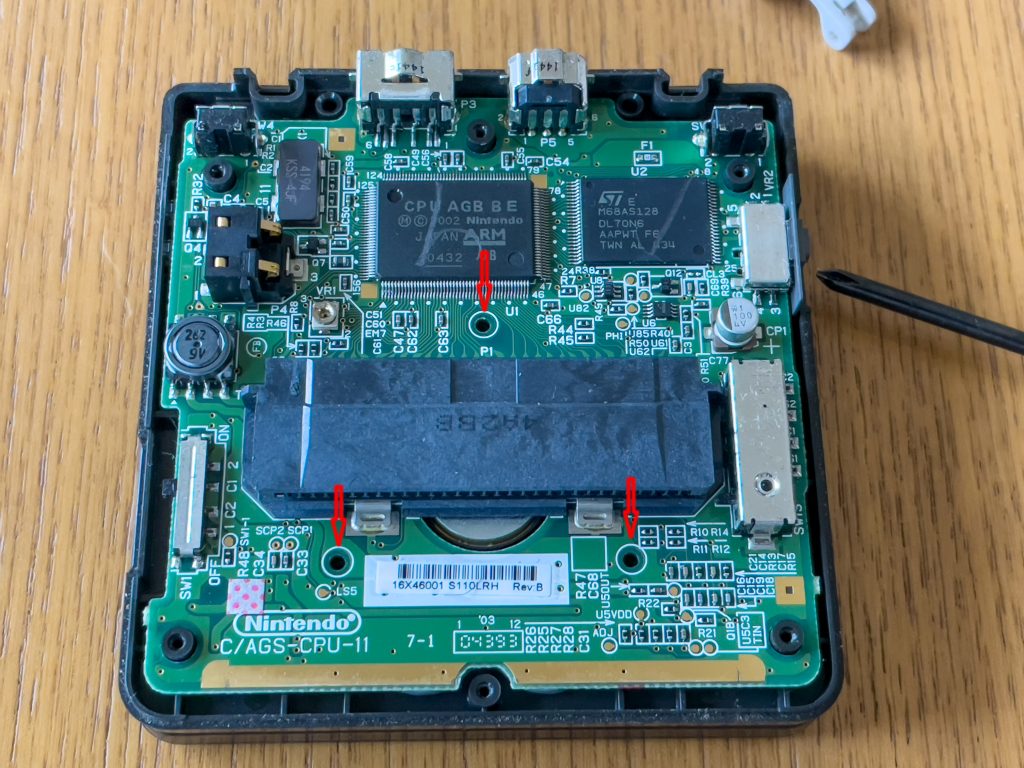

ボタンの接点部分を磨こうと思ったんですが、金属の端子がむき出しになってはおらず、ドーム状のプラスチックパーツ(GBA SPのポチポチした押し心地はこれによるものだろう)で覆われていました。そのため電源やボリューム、カートリッジスロットの端子だけ磨きました。


LED部分の透明パーツは実際は取り忘れて、組み立ててからついていないことに気がついた。再度バラして取り付けました。なので注意しましょう。この透明パーツも購入したシェルに付属していても良さそうなんですがついてなかった。

従来のボタンで明るさを調節するために配線
明るさはMod基盤のタッチセンサーで調整できるので、これをやる必要はないんだけど、1本だけなんでそんなに大変じゃない。組み立ての方がずっと大変。





閉じるときにリード線が動く場合もあるんですが、トランスルーセントシェルだったから表から見えて楽でした。透明じゃなかったら勘でやるしかないかも。
スピーカーとスピーカーホールの間に黒くて薄い不織布的なものが入っていて、穴からホコリが入ってもスピーカーコーンにたまらないようになっていたのですが、スピーカーが見えた方がいいかなと思って今回は入れませんでした。トランスルーセントはいいところもあるけど、スピーカーのところやスポンジの処理のように気をつかわなきゃなんないとこともありますね。
シェルを閉じる
あとはシェルを閉じるだけ。



完成した!
実際は3回ぐらい組み立て直したんだけど、無事完成しました。




カラーパレットを変更することってあるでしょうかね? 不意に触れてしまってパレットが変わることがあるから、ないほうがいいのかもしれない。明るさもボタンでできれば問題ないし。
調整後の明るさ(パレットも)が記憶される機能は地味だけどかなり嬉しい。

GB系のゲームはGBCでやった方が表示が大きくていいかも。軽いのは圧倒的にGBA SPなんだけど。




GBA SPのIPS液晶化はGBAに比べるとかなり大変だった。1つ1つはそんなに難しくないんだけど、パーツの数が圧倒的に多くて、複数のパーツに同時に気を使って組んでいくなんていうのが結構ある。それとパーツが多い分工程もかなり多い。そのため、やり直しで戻るのも大変。でも、楽しかった。GBAはあっけない感じで終わったけど、GBA SPをやると達成感がすごいです。さすがGBシリーズの最終完成系だなと思いました。
